文件签名怎么手写 Word文件如何添加手写签名
更新时间:2023-11-15 08:42:28作者:yang
文件签名怎么手写,在现代信息化的社会中,电子文件已经成为人们工作和生活中必不可少的一部分,在某些情况下,我们可能仍然需要使用传统的手写签名来对文件进行认证和确认。而在Word文件中,添加手写签名也是一项常见的需求。如何手写Word文件的签名呢?本文将为您介绍具体的操作步骤和注意事项,帮助您轻松完成手写签名的添加。无论是在合同、授权书还是其他重要文件上,手写签名的加入都将增加文件的可信度和正式性。让我们一起来看看吧!
方法如下:
1.准备签字:
现在空白纸上将签字准备好,使用拍照设备将签字拍摄好并上传至电脑上;

2.添加签字图片:
打开需要签字的文档,选择【插入】-【图片】,添加签字图片;
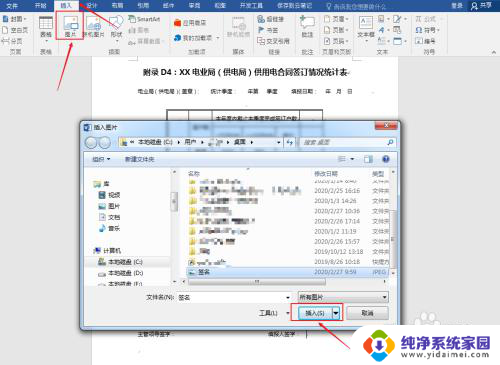
3.调整图片:
选中图片,拖动图片移动至需要签字处,并将图片缩小至正常大小;
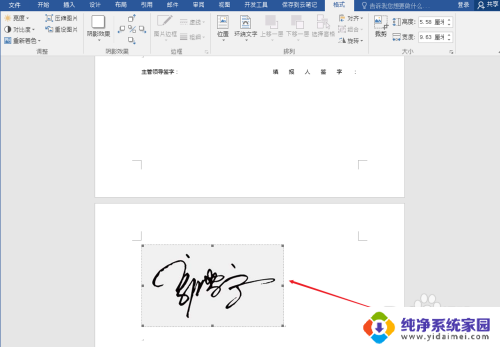
4.设置颜色:
选中图片,选择【格式】-【调整】-【重新着色】。设置图片颜色为【黑白】;
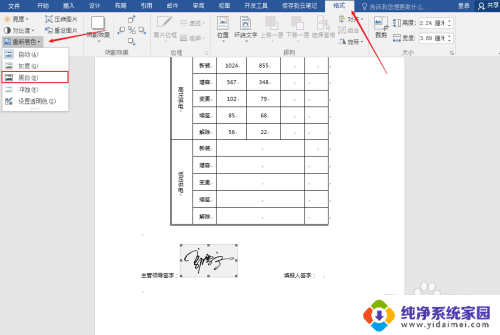
5.设置排列方式:
选中签字图片,选择【格式】-【排列】-【环绕文字】。设置排列方式为【浮于文字上方】,然后再次调整下图片位置。
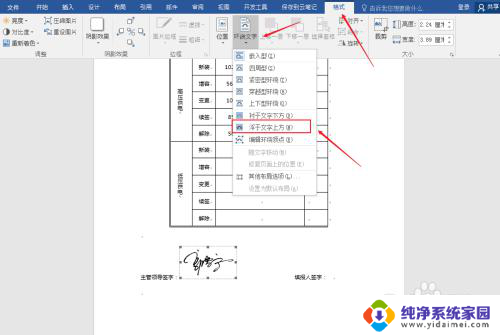
6.按照上述步骤完成后,手写签名的效果如下图所示。
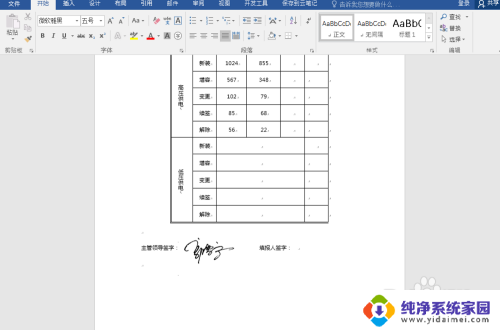
以上就是文件签名的手写方法,如果你遇到同样的情况,请按照我的方法处理,希望对你有所帮助。
文件签名怎么手写 Word文件如何添加手写签名相关教程
- 文档里如何手写签名 Word文件如何添加手写签名
- 怎样在文档手写签名 Word文件如何添加手写签名
- docx怎么手写签名 Word文件上如何添加手写签名
- 微信文件手写签名如何操作 微信文件手写签名教程
- wps可以手写签名吗 WPS文字如何插入手写签名图片
- word怎么弄手写签名 怎么做个个性化手写签名
- wps 怎么手写签名 WPS手写签名功能怎么下载
- 怎么用wps手写签名 WPS手写签名功能的详细操作步骤
- 电子签名word手机上怎么弄 手机上如何在Word文档中手写签名
- 英文版outlook怎么设置签名 Outlook 2013英文版邮件签名设置方法
- 笔记本开机按f1才能开机 电脑每次启动都要按F1怎么解决
- 电脑打印机怎么设置默认打印机 怎么在电脑上设置默认打印机
- windows取消pin登录 如何关闭Windows 10开机PIN码
- 刚刚删除的应用怎么恢复 安卓手机卸载应用后怎么恢复
- word用户名怎么改 Word用户名怎么改
- 电脑宽带错误651是怎么回事 宽带连接出现651错误怎么办